הערה: מאמר זה סיים את עבודתו, ונוציא אותו משימוש בקרוב. כדי למנוע בעיות של "הדף לא נמצא", אנו מסירים את כל הקישורים שאנו מודעים להם. אם יצרת קישורים לדף זה, הסר אותם. ביחד נוכל לשמור על קישוריות תקינה באינטרנט.
אם יש גבול מסביב לתמונה ואתה מחליט שהוא אינו מוצא חן בעיניך, באפשרותך להסיר אותו במהירות.
-
לחץ על התמונה כדי לבחור אותה.
-
בכרטיסיה עיצוב תמונה ולחץ על החץ לצד גבול תמונה.

-
לחץ על ללא מיתאר כדי להסיר את הגבול מהתמונה.
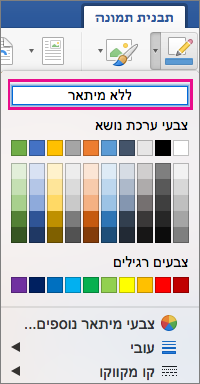
הסרת סגנון תמונה או מיתאר
-
לחץ על התמונה כדי לבחור אותה.
-
בכרטיסיה עיצוב תמונה , עומדות לרשותך שלוש אפשרויות:
-
אם הגבול הוא סגנון ואתה יודע איזה סגנון הוא, לחץ על אפקטי תמונה > (סוג הסגנון שהוחל) > No (style). לדוגמה, כדי להסיר הצללה, לחץ על אפקטי תמונה > הצללה > ללא הצללה.
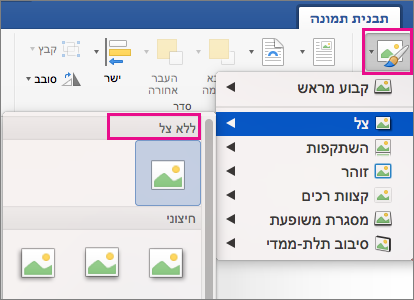
-
אם הגבול הוא חלוקה לרמות, לחץ על החץ לצד גבול תמונהולאחר מכן לחץ על ללא מיתאר.
-
אם אינך בטוח איזה סגנון מוחל, באפשרותך לאפס את התמונה – אך היא גם תסיר את כל השינויים האחרים שביצעת. כדי לאפס את התמונה, לחץ על איפוס תמונה.

-










